レポート
2024.07.04(木) 公開
ChatGPTのGoogle Drive・OneDrive連携機能でデータ管理を簡単に: 効率的なデータ分析を実現する最新機能

1. はじめに
近年、データの管理と分析のニーズが増大する中で、クラウドストレージサービスの重要性がますます高まっています。特にGoogle DriveやOneDriveといったサービスは、多くのユーザーが日常的に利用しているため、これらとの連携機能を強化することはデータ管理と分析の効率化に大いに寄与します。
2024年5月にリリースされたChatGPTの新機能は、Google DriveおよびOneDriveとの直接的な連携を可能にし、ユーザーがこれらのクラウドストレージからファイルを直接アップロードして分析できるようにしました。この連携により、ユーザーは大規模なデータセットを容易に取り扱い、複雑なデータ分析や視覚化を迅速に行うことができます。
本記事では、ChatGPTのGoogle DriveおよびOneDriveとの連携機能の詳細について解説し、具体的な使い方や手順を紹介します。これにより、ユーザーはこれらの機能を最大限に活用し、データ分析の効率を飛躍的に向上させることが期待されます。
2. Google Drive、OneDrive連携機能の追加
2024年5月、ChatGPTはユーザーがデータをより効率的に管理・分析できるように、Google DriveおよびOneDriveとの連携機能を正式にリリースしました。この機能追加の背景には、クラウドストレージの利用が一般化し、多くのユーザーが日常的にこれらのサービスを利用していることがあります。特に、データの一元管理や共同作業の効率化が求められる現代のビジネス環境において、Google DriveやOneDriveの重要性はますます高まっています。
【背景】
クラウドストレージは、データの保存、共有、アクセスの簡便さから、個人および企業の間で急速に普及しました。Google DriveはGoogle Workspaceの一部として多くのビジネスで使用されており、リアルタイムの共同編集や簡単な共有機能が特徴です。一方、OneDriveはMicrosoft 365の一部であり、特にMicrosoft Office製品との統合が優れているため、ビジネスユーザーに広く支持されています。
【リリースの目的】
ChatGPTの開発者であるOpenAIは、これらのクラウドストレージサービスとのシームレスな連携を実現することで、ユーザーがより簡単にデータを扱い、効率的に分析を行えるようにすることを目指しました。この連携機能により、ユーザーは以下のような利点を享受できます。
-
1) 直接アップロードと分析
ユーザーはGoogle DriveやOneDriveから直接ファイルをアップロードし、そのままChatGPTを使って分析が可能です。
-
2) 効率的なデータ管理
ユーザーはGoogle DriveやOneDriveから直接ファイルをアップロードし、そのままChatGPTを使って分析が可能です。
-
3) 高度なデータ分析
インタラクティブなテーブル作成やカスタマイズ可能なグラフ作成など、高度なデータ分析機能が利用できます。
【実装と反響】
新機能の実装に際しては、ユーザーのフィードバックを重視し、試験運用を経て正式リリースに至りました。ユーザーからは、データ分析の作業が大幅に効率化されたとの声が寄せられ、特にデータサイエンティストやビジネスアナリストから高い評価を得ています。
3. Google Drive連携
3.1 機能概要
ChatGPTのGoogle Drive連携機能は、ユーザーがGoogle Drive内のファイルを直接アップロードし、そのデータを基に分析を行うことができる機能です。これにより、データの管理と分析がシームレスに行えるようになります。主な機能は以下の通りです。
- • 対象ファイル: Googleスプレッドシート、ドキュメント、スライド
- • 主な利用シーン: 大規模データの結合とクリーニング、グラフ作成、データ分析など
-
• 特徴 :
1) インタラクティブなテーブル作成
2) プロンプトからの追加質問
3) カスタマイズ可能なグラフの作成
4) リアルタイムの共同編集
この機能により、ユーザーはGoogle Drive内のデータを簡単にアクセスし、分析ツールとしてChatGPTを活用することができます。
3.2 Google Drive連携の詳細な使い方手順
Google Drive連携機能を利用するための基本的なステップは以下の通りです。
1) Google Drive連携の開始
ChatGPTのインターフェースを開き、「Google Drive連携」オプションを選択します。このオプションは通常、設定メニューまたはファイルアップロードのオプション内にあります。
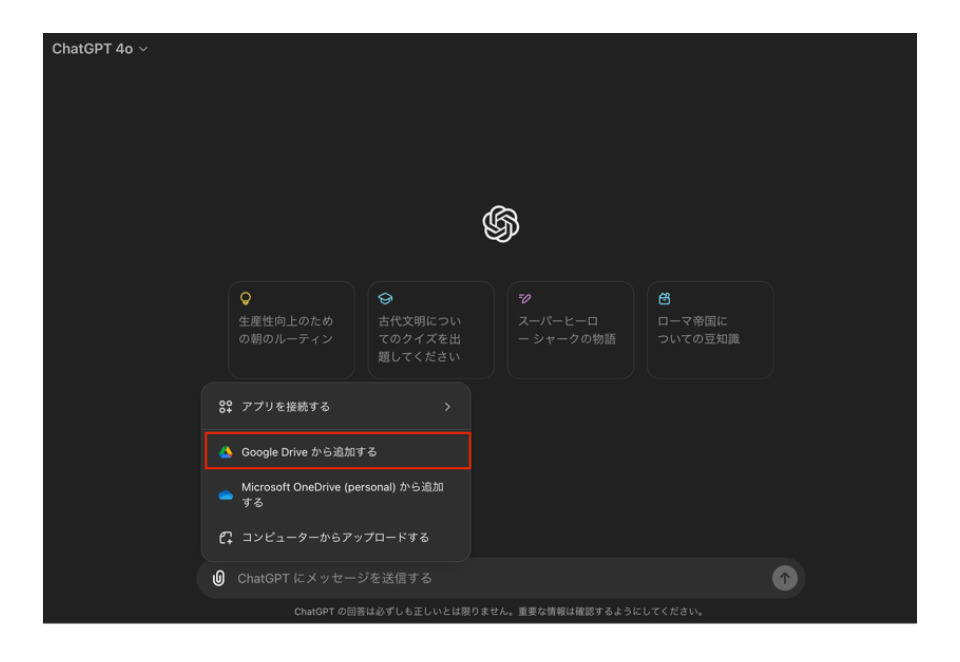
2) Googleアカウントへのログイン
「Google Drive連携」を選択すると、Googleアカウントのログイン画面が表示されます。既にログインしている場合はこのステップをスキップできます。必要な権限をChatGPTに付与するため、「許可」ボタンをクリックします。これにより、ChatGPTがあなたのGoogle Drive内のファイルにアクセスできるようになります。
3) ファイルの選択とアップロード
Google Drive内のファイルブラウザが表示されるので、分析に使用したいファイルを選択します。例えば、データ分析に使用するGoogleスプレッドシートを選択します。ファイルを選択後、「アップロード」ボタンをクリックします。これにより、選択したファイルがChatGPTのインターフェースに取り込まれます。
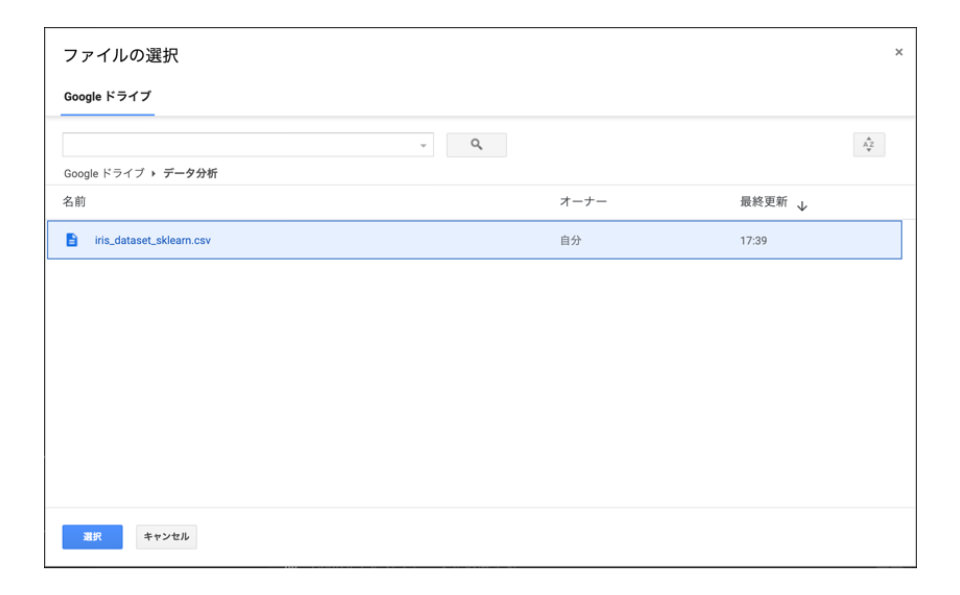
4) データの分析
アップロードが完了すると、ファイルの内容がChatGPTのインターフェース内に表示されます。
ここから、特定のデータ分析を行うためのプロンプトを入力します。例えば、「このデータセットの基本統計を表示して、表で表して。」と入力すると、ChatGPTが該当するデータセットの分析を行い、結果を表示します。必要に応じて、追加の分析やカスタマイズ可能なグラフの作成などを行います。インタラクティブな操作により、データの視覚化や追加質問が容易に行えます。これらの手順を通じて、Google Drive内のデータを効率的に管理・分析することが可能です。
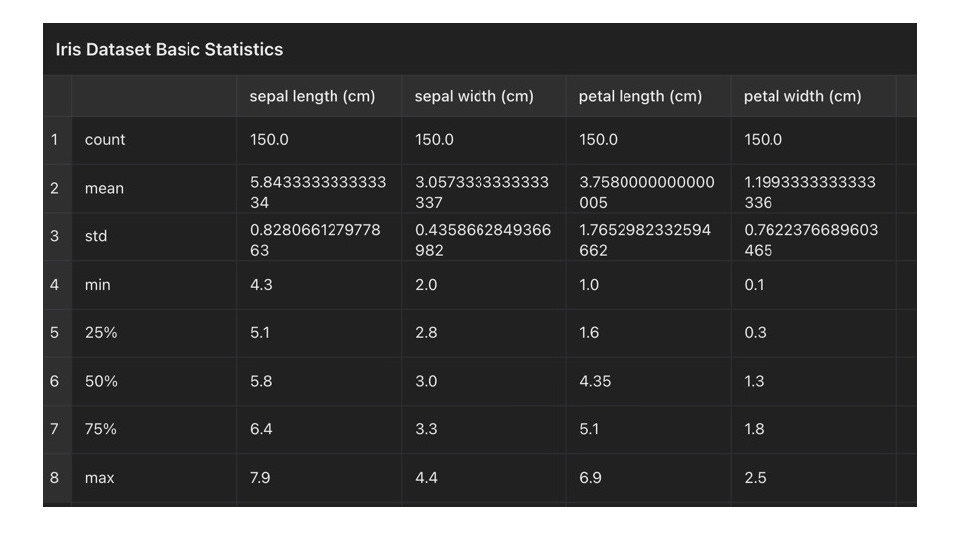
4. OneDrive連携
4.1 機能概要
ChatGPTのOneDrive連携機能は、ユーザーがMicrosoft OneDrive内のファイルを直接アップロードし、そのデータを基に分析を行うことができる機能です。これにより、データの管理と分析がシームレスに行えるようになります。主な機能は以下の通りです。
- • 対象ファイル: Microsoft Excel、Word、PowerPoint
- • 主な利用シーン: データ統合、ピボットテーブル作成、グラフカスタマイズ
-
• 特徴 :
1) インタラクティブなデータ操作
2) 提案プロンプト
3) ダウンロード可能なグラフ
4) リアルタイムの共同編集
この機能により、ユーザーはOneDrive内のデータを簡単にアクセスし、分析ツールとしてChatGPTを活用することができます。
4.2 OneDrive連携の詳細な使い方手順
OneDrive連携機能を利用するための基本的なステップは以下の通りです。
1) OneDrive連携の開始
ChatGPTのインターフェースを開き、「OneDrive連携」オプションを選択します。このオプションは通常、設定メニューまたはファイルアップロードのオプション内にあります。
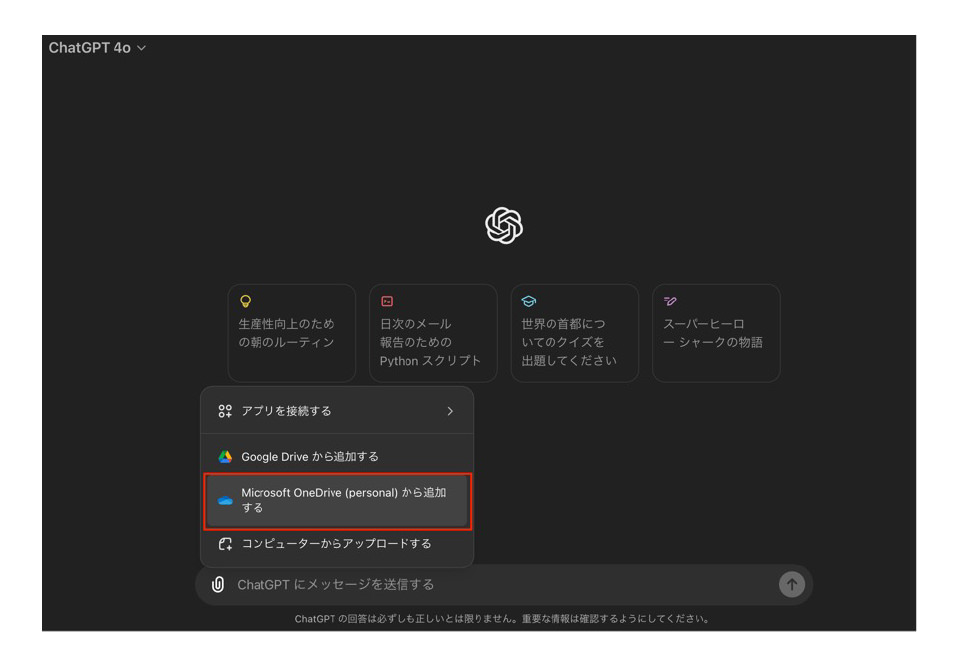
2) Microsoftアカウントへのログイン
「OneDrive連携」を選択すると、Microsoftアカウントのログイン画面が表示されます。既にログインしている場合はこのステップをスキップできます。
必要な権限をChatGPTに付与するため、「許可」ボタンをクリックします。これにより、ChatGPTがあなたのOneDrive内のファイルにアクセスできるようになります。
3) ファイルの選択とアップロード
OneDrive内のファイルブラウザが表示されるので、分析に使用したいファイルを選択します。例えば、データ分析に使用するExcelファイルを選択します。
ファイルを選択後、「アップロード」ボタンをクリックします。これにより、選択したファイルがChatGPTのインターフェースに取り込まれます。
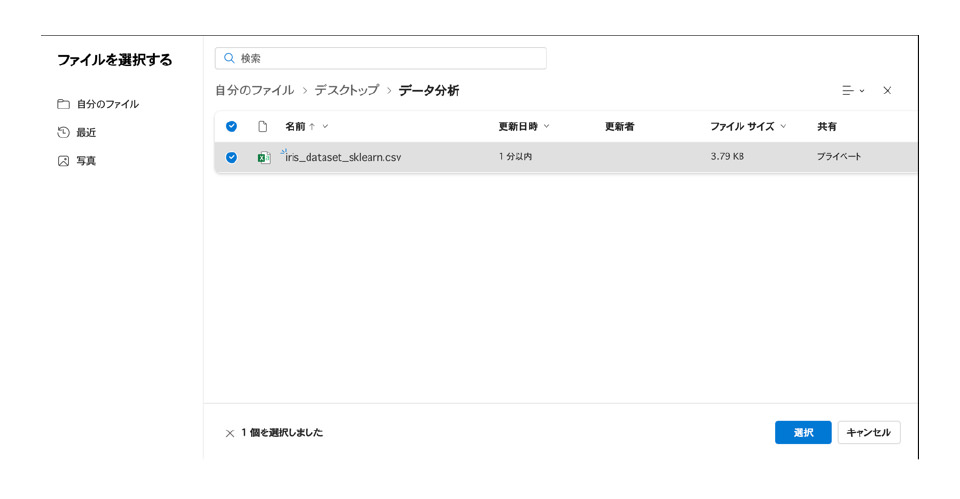
4) データの分析
アップロードが完了すると、ファイルの内容がChatGPTのインターフェース内に表示されます。
ここから、特定のデータ分析を行うためのプロンプトを入力します。例えば、「このデータセットの基本統計を表示して」と入力すると、ChatGPTが該当するデータセットの分析を行い、結果を表示します。
必要に応じて、追加の分析やカスタマイズ可能なグラフの作成などを行います。インタラクティブな操作により、データの視覚化や追加質問が容易に行えます。
これらの手順を通じて、OneDrive内のデータを効率的に管理・分析することが可能です。
5. 活用事例
1) データサイエンティストによる大規模データ分析
データサイエンティストがGoogle DriveやOneDriveに保存された大量のデータを分析する際、ChatGPTの連携機能は大変役立ちます。例えば、マーケティングデータのトレンド分析や顧客セグメンテーションを行うために、Googleスプレッドシートに保存された数万行のデータを取り込み、ChatGPTを用いて高速に分析を実行します。これにより、複雑なデータ処理が迅速かつ正確に行われ、重要な洞察を得ることができます。
2) ビジネスアナリストによるレポート作成
ビジネスアナリストが月次レポートを作成する際、OneDriveに保存されたExcelデータを使用して、売上や経費のデータを自動的に取り込み、ChatGPTで分析・可視化します。ピボットテーブルやカスタマイズ可能なグラフを作成することで、データの傾向や異常値を迅速に特定し、視覚的に理解しやすいレポートを作成することができます。
3) 教育機関でのデータ管理
教育機関では、学生の成績データや出席記録を管理するためにGoogle DriveやOneDriveを利用しています。これらのデータをChatGPTと連携させることで、成績の統計分析や出席パターンの分析が簡単に行えます。例えば、成績データを基にした学生のパフォーマンス評価や、出席記録からの欠席傾向の予測が可能となり、教育方針の改善に役立てられます。
6. まとめ
Google DriveおよびOneDriveとの連携機能を活用することで、ChatGPTはデータ分析の強力なツールとなります。これにより、データの管理と分析がより効率的かつ迅速に行えるようになります。特に、データサイエンティストやビジネスアナリスト、教育機関にとって、この機能は日常業務の効率化に大いに役立ちます。ぜひこれらの機能を活用し、データ分析のプロセスを最適化してください。
7. 参考文献
「ChatGPT導入・活用支援」はNOB DATAにご相談ください
ChatGPTの導入・活用に課題を感じていませんか?
NOB DATAでは、ChatGPT開発およびデータ分析・AI開発のプロフェッショナルが、多種多様な業界・課題解決に取り組んだ実績を踏まえ、ChatGPTの導入・活用を支援しています。社員向けのChatGPT研修も実施しており、お気軽にお問い合わせください。